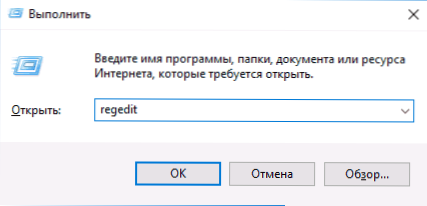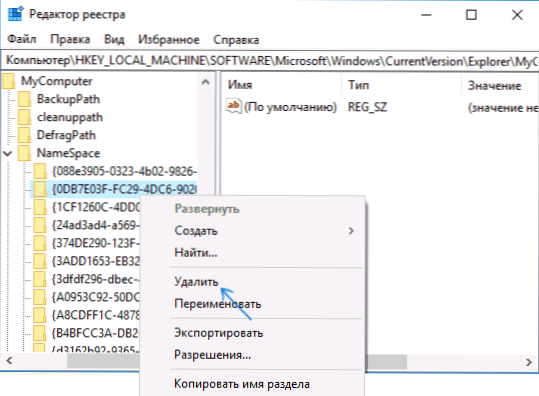Jedna z prvých otázok, ktoré som dostal po vydaní aktualizácie Windows 10 Fall Creators Update - aký druh priečinka "Objemové objekty" v "Tento počítač" v programe Explorer a ako ju odstrániť.
Jedna z prvých otázok, ktoré som dostal po vydaní aktualizácie Windows 10 Fall Creators Update - aký druh priečinka "Objemové objekty" v "Tento počítač" v programe Explorer a ako ju odstrániť.
V tomto krátkom pokyn, podrobne o tom, ako odstrániť priečinok "Objemové objekty" od prieskumníka, ak ho nepotrebujete, a s najväčšou pravdepodobnosťou väčšina ľudí to nikdy nepoužije.
Samotný priečinok, ako to naznačuje názov, slúži na ukladanie súborov trojrozmerných objektov: napríklad keď otvoríte (alebo uložíte súbory 3MF) v programe Paint 3D, táto zložka sa predvolene otvorí.
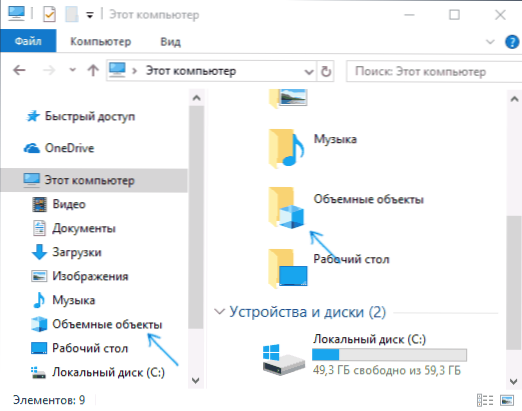
Odstráňte priečinok "Objemové objekty" z "Tento počítač" v programe Windows 10 Explorer
Ak chcete odstrániť priečinok Objemové objekty z programu Explorer, budete musieť použiť editor registra Windows 10. Poradie krokov bude nasledovné.
- Stlačte klávesy Win + R na klávesnici (kde Win je kľúč s logom Windows), zadajte regedit a stlačte kláves Enter.
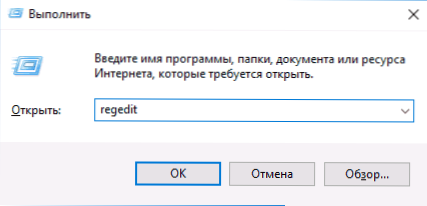
- V editore databázy Registry prejdite na sekciu (priečinky vľavo) HKEY_LOCAL_MACHINE \ SOFTWARE \ Microsoft \ Windows \ Aktuálna verzia \ Explorer \ MyComputer \ NameSpace \
- V tejto sekcii nájdite podsekciu s názvom {0DB7E03F-FC29-4DC6-9020-FF41B59E513A}, kliknite naň pravým tlačidlom a vyberte možnosť Odstrániť.
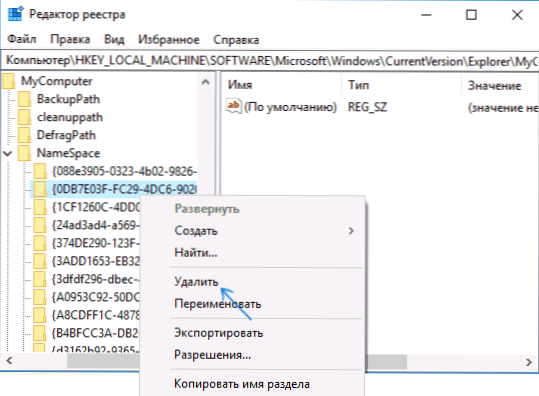
- Ak máte 64-bitový systém, odstráňte kľúč s rovnakým názvom v kľúči databázy Registry HKEY_LOCAL_MACHINE \ SOFTWARE \ WOW6432Node \ Microsoft Windows \ CurrentVersion \ Explorer \ MyComputer \ NameSpace \
- Ukončite Editor databázy Registry.
Aby sa zmeny prejavili a objemy objektov zmizli z tohto počítača, môžete reštartovať počítač alebo reštartovať program Explorer.
Ak chcete reštartovať prehľadávač, môžete kliknúť pravým tlačidlom myši na štart, vyberte položku "Správca úloh" (ak je zobrazený v kompaktnom formáte, kliknite na tlačidlo "Podrobnosti" nižšie). V zozname programov nájdite "Explorer", vyberte ho a kliknite na "Reštartovať".
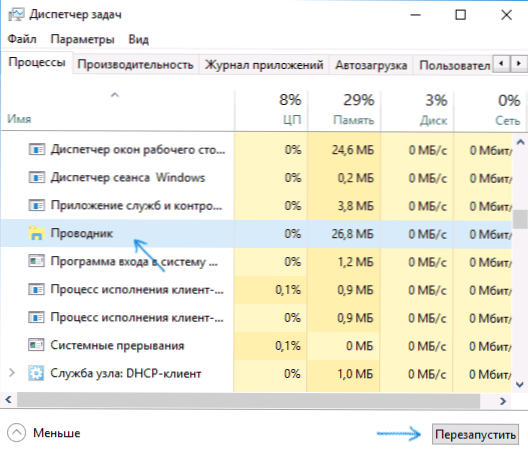
Hotovo, položky Objemové objekty boli z prehliadača odstránené.
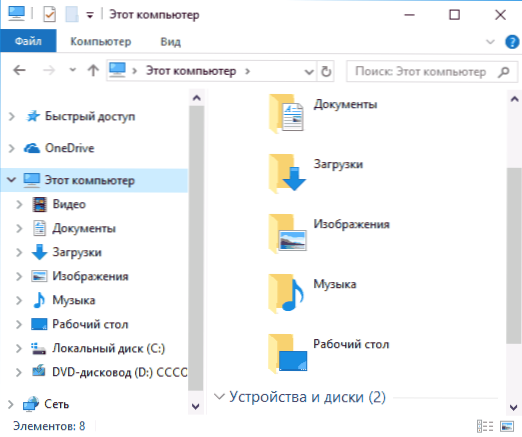
Poznámka: aj keď priečinok zmizne z panelu v programe Explorer a z tohto počítača, zostane sám v počítači C: \ Users \ Your_user_name.
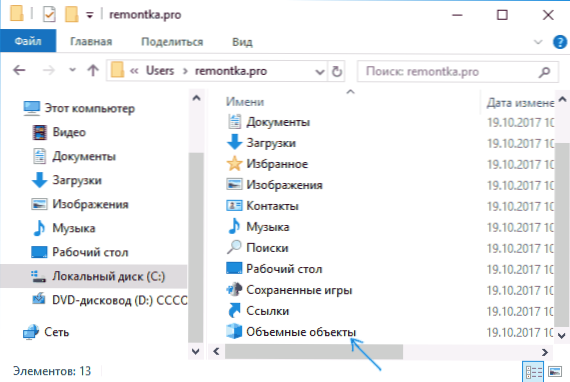
Môžete to odstrániť jednoduchým odstránením (ale vôbec nie som si istý, že to nebude mať vplyv na 3D aplikácie spoločnosti Microsoft).
Pravdepodobne v kontexte súčasných inštrukcií budú materiály tiež užitočné: Ako odstrániť Quick Access v systéme Windows 10, Ako odstrániť OneDrive z Windows Explorer 10.